
iPhoneの2ファクタ認証とは?確認コードを取得する方法も紹介!
Contents[OPEN]
登録できる端末の種類
セキュリティシステムを利用するにあたり、信頼ができる端末や電話番号の登録が必要となっています。
「2ファクタ認証」
端末は、この後ご紹介するバージョンに対応しているApple製の端末のみ登録することができます。
「2ファクタ認証」では、電話の音声案内にも対応しているため、固定電話などの電話番号も登録可能となっています。
〈2ステップ確認〉
「ショートメールやメッセージを受け取ることができる」もしくは「iPhoneを探すにログインできる」パソコンやタブレット、携帯電話(Androidでも可)などです。
「2ステップ確認」では、ショートメールやメッセージを受け取ることができない端末や固定電話は登録ができません。
信頼できる端末・電話番号とは?
信頼できる端末・電話番号とは”6ケタの数字コード”を受け取るための端末や電話番号のことです。
前もって登録をしていない端末や電話番号には”確認コード”は届きませんので、あらかじめ登録するようにしましょう。
信頼できる端末について
“信頼できる端末”として登録ができる端末は以下の通りです。
- iPhone、ipad、ipod touch (iOSのソフトウェアのバージョンが9以降のもの)
- Appleウォッチ(watchOSのバージョンが6以降のもの)
- Mac(OSのバージョンがX El Capitan以降のもの)
上記のバージョンをクリアしているApple製品であれば、自分が持っている端末だけではなく、身内や友人の方の端末も登録することができます。
信頼できる電話番号について
携帯の電話番号だけではなく固定電話も登録できるようになっています。
Appleの製品を他に持っていない方は、固定電話などの番号を登録しましょう。
登録した番号に電話がかかってきますので確認コードを聞く流れになります。
このような表示が出たら注意!
自分がログインをしようとしたときに、この後紹介する画面表示が出るのは問題はありません。
しかし万が一、ログインをしようとしていないのに以下のような表示がでたときには不正ログインの可能性もあるので気をつけましょう。
ロック中の画面には、以下のような表示が出ます。
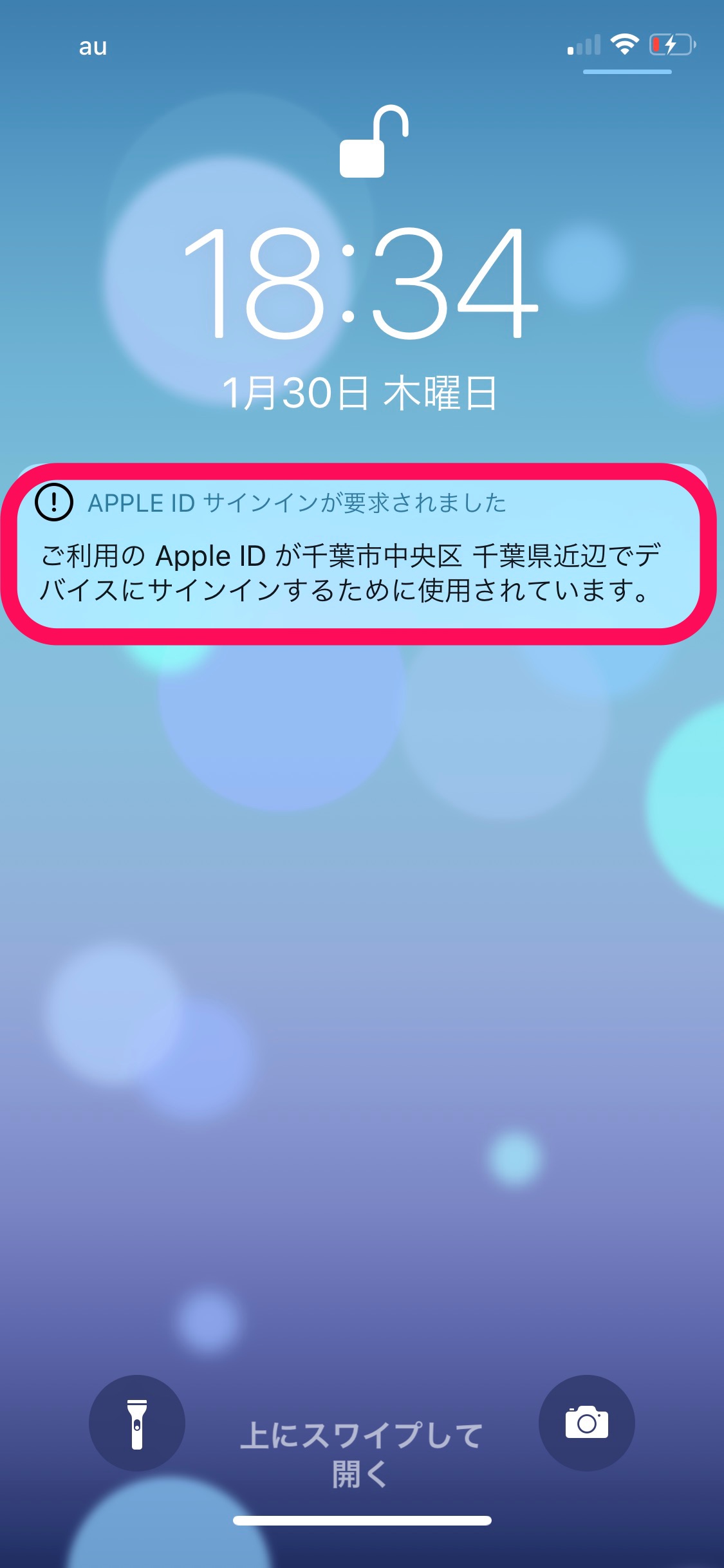
待受画面や操作をしている途中には、以下のように表示が出ます。

身に覚えのない場合には、許可するを押さないようにしましょう!
iPhoneの「2ファクタ認証」を有効にする方法
①【設定】のアプリをタッチして開きます。

②1番上の【名前】の欄をタッチします。

③上から2つ目の【パスワードとセキュリティ】を選択し開きます。
真ん中あたりの水色の文字の【2ファクタ認証を有効にする】を選びます。
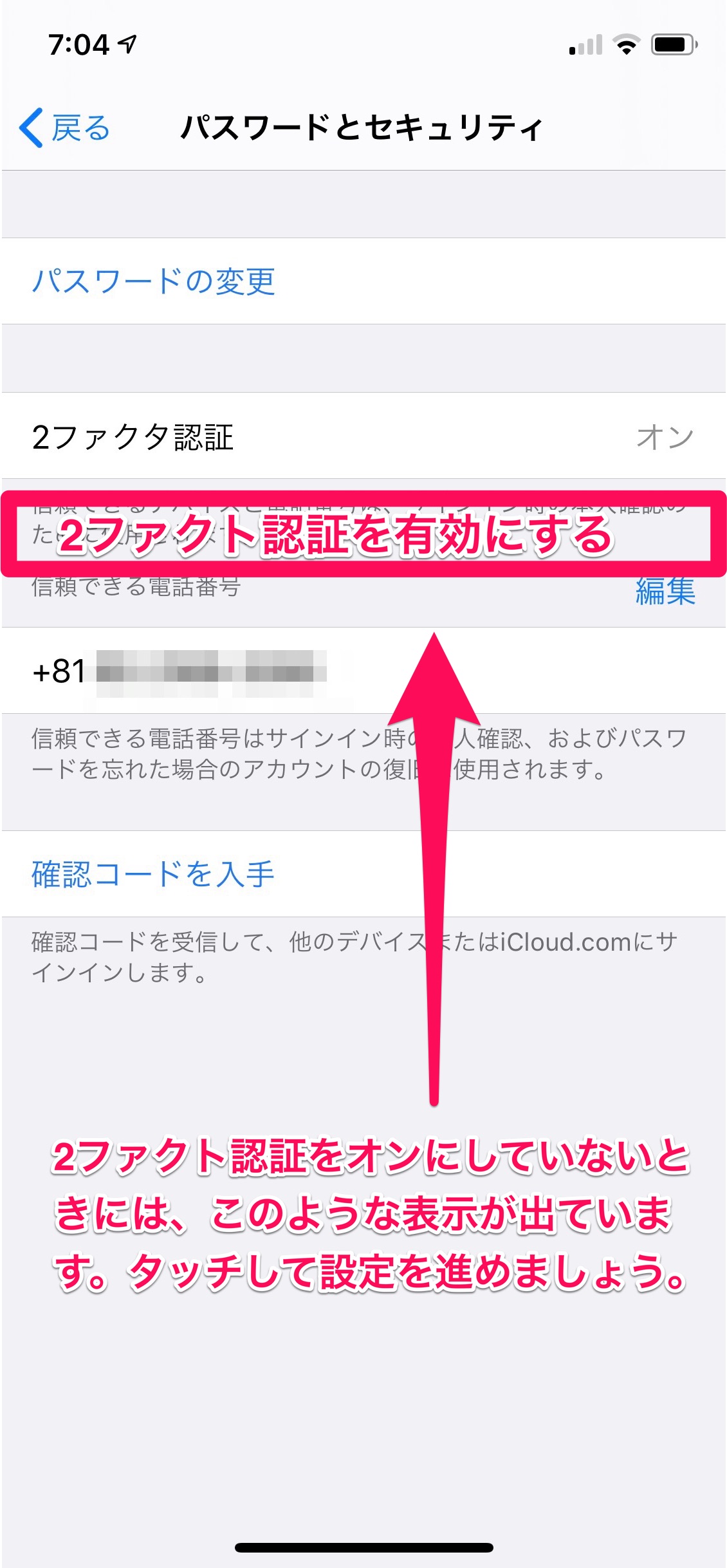
④【続ける】を選び、以前設定したセキュリティの質問の答えを入力します。
⑤メッセージを受けとれる携帯番号もしくは、固定電話の番号を入力します。
固定電話の番号を登録する場合には、確認方法を「音声電話」に必ず変更しましょう。
⑥届いた”確認コード”を入力すると、《2ファクタ》認証の設定が”有効”になります。
検証中という表示が続いていたら…
設定が完了しても、画面の上の方に【検証中】という表示が出ていたら、以下の通りに設定をしましょう。
①1度ホームボタンを押して待受画面に戻ります。
②【設定】のアプリの右上に赤色の①の表示が出ていたらタッチして開きます。
③名前の下に【Apple ID 設定を更新】という項目が出てきているのでタッチします。
④設定の更新の確認画面が出てくるので【続ける】を選択します。
⑤Apple IDのパスワードとパスコードを画面に従って入力していくとApple IDが更新になり、「2ファクタ認証」の設定が完了します。
iPhoneの「2ファクタ認証」を無効にする方法
「2ファクタ認証を設定したけれど、やはり設定をオフにしたい」という方もいらっしゃると思います。
「2ファクタ認証」への切り替えのアップデートしてから”14日以内”しか設定をオフにすることができません。
14日間を過ぎると、それ以降は設定の変更をすることができないので注意が必要です。
①インターネットで【Apple IDのページ】を開きます。
②IDとパスワードを入力して【ログイン】します。

③上から2つ目の【セキュリティ】をタッチします。

④下にスクロールしていき、1番下の【2ファクタ認証を無効にする】を選びます。

⑤2ファクタ認証を無効にするかどうか表示が出るので、【続ける】をタッチします。
⑥秘密の質問を新しく設定し、生年月日と再設定用のメールアドレスを登録すると無効になります。